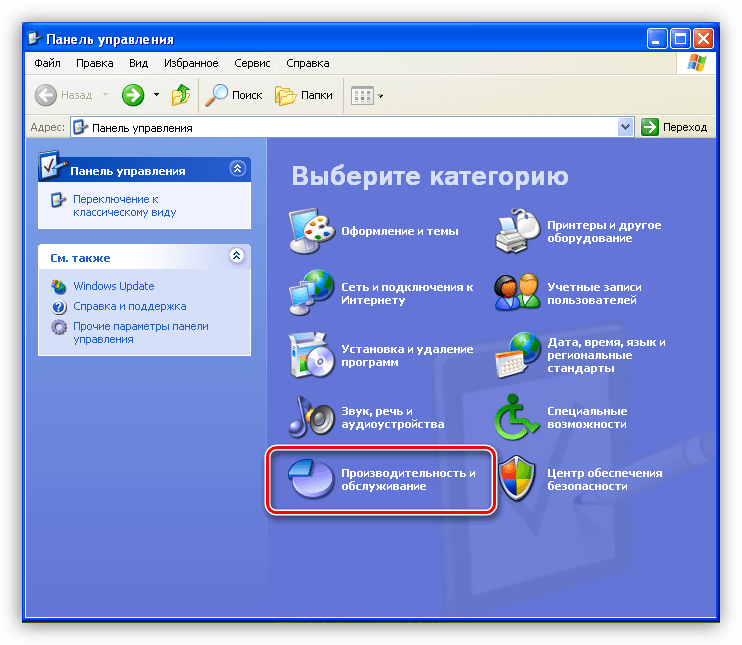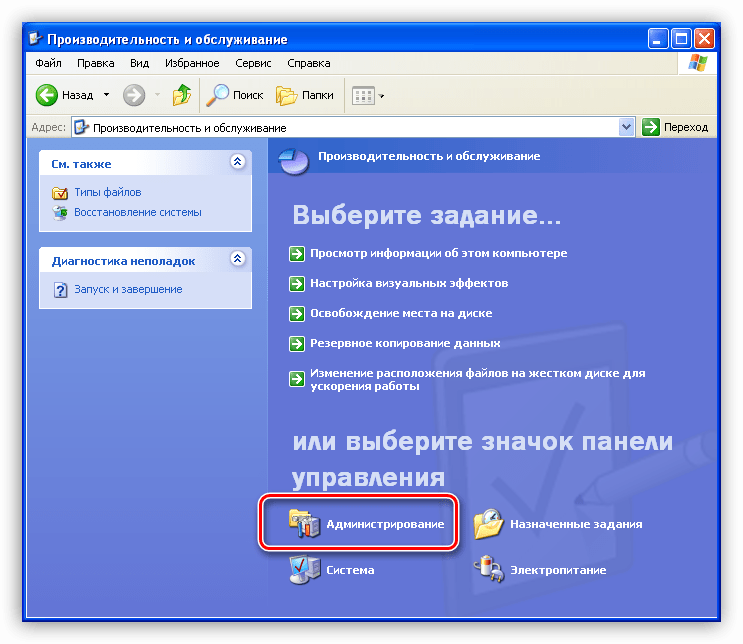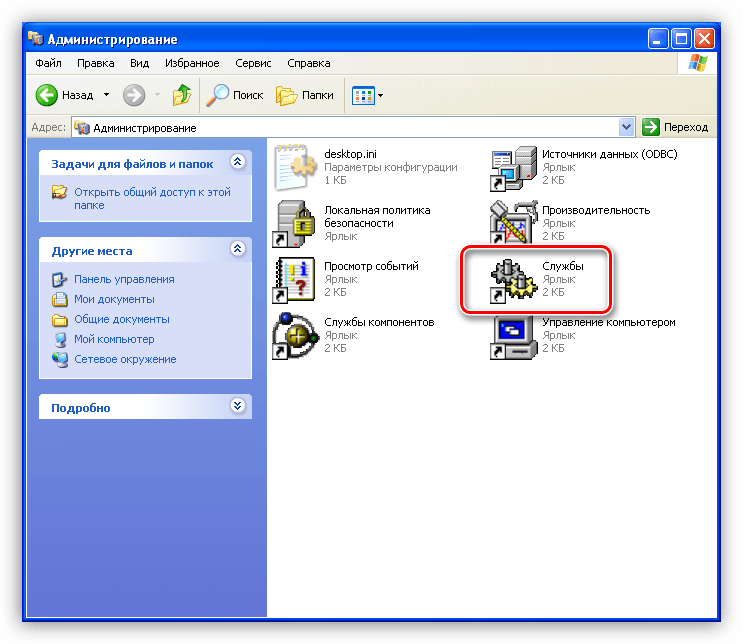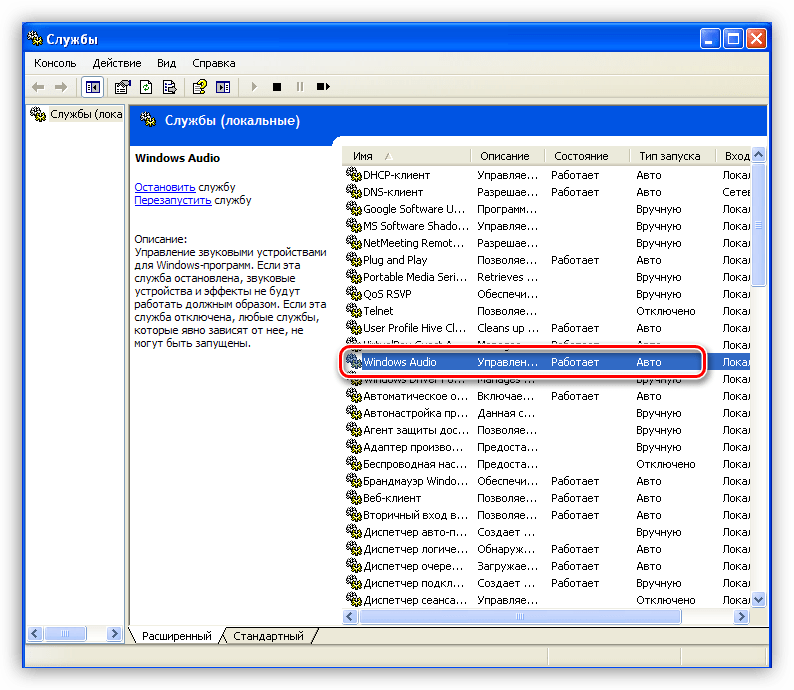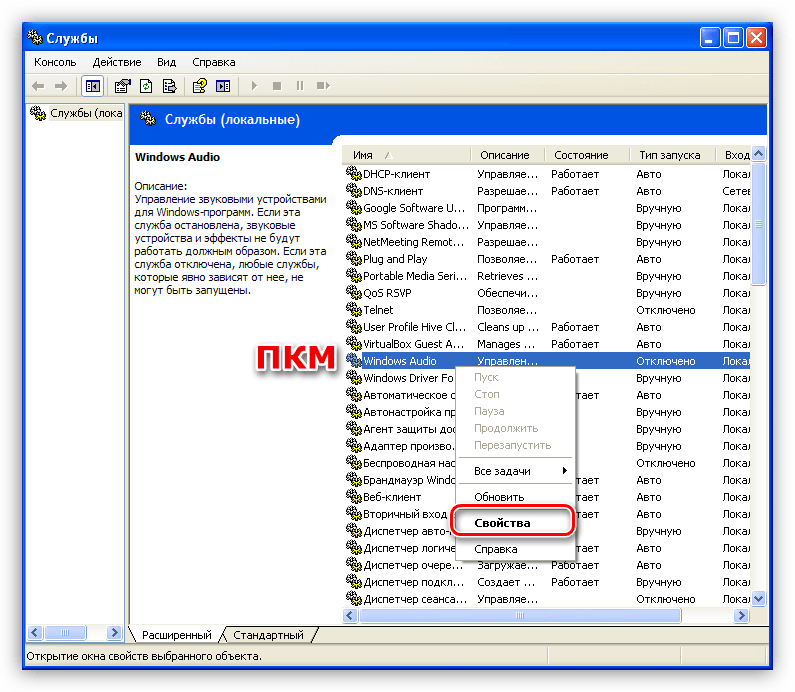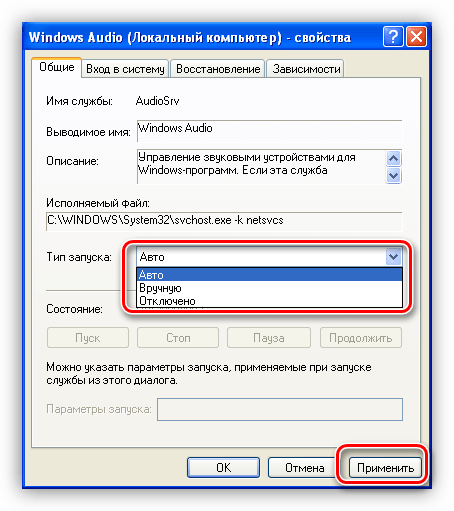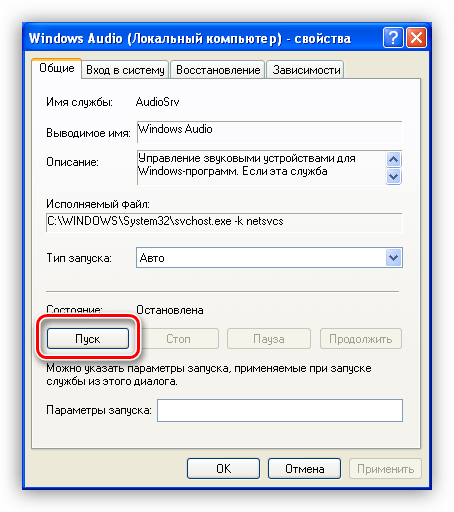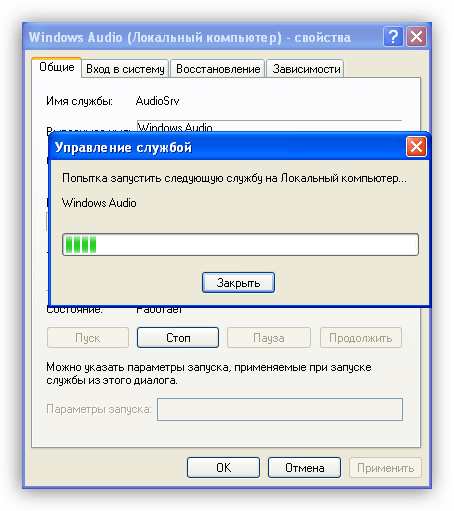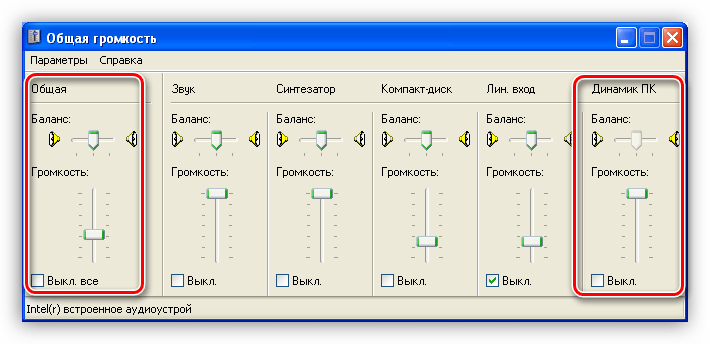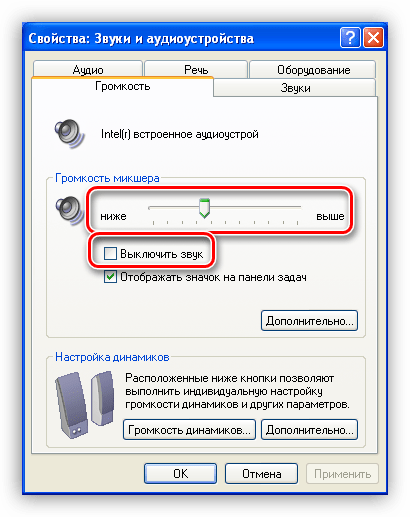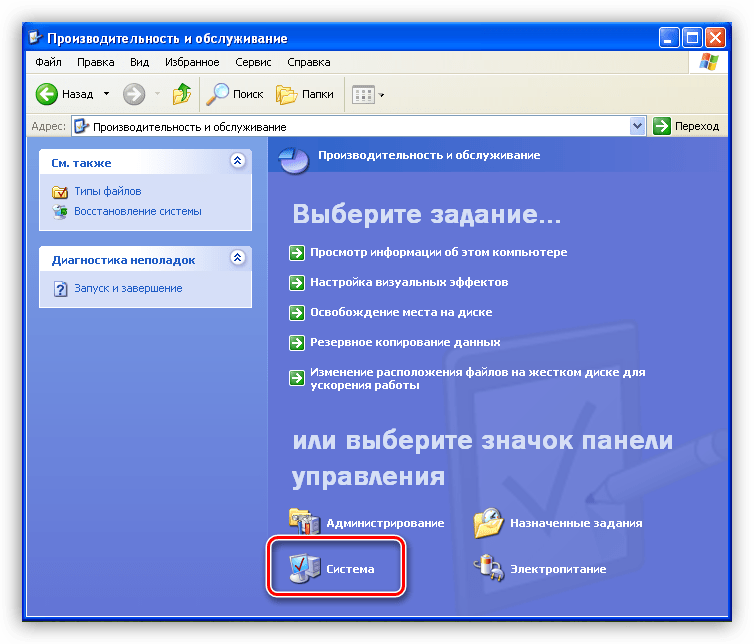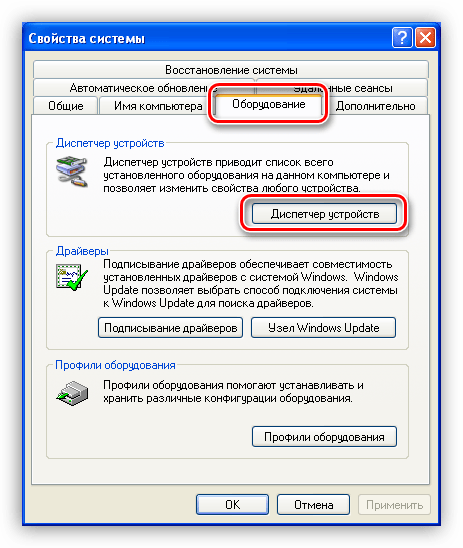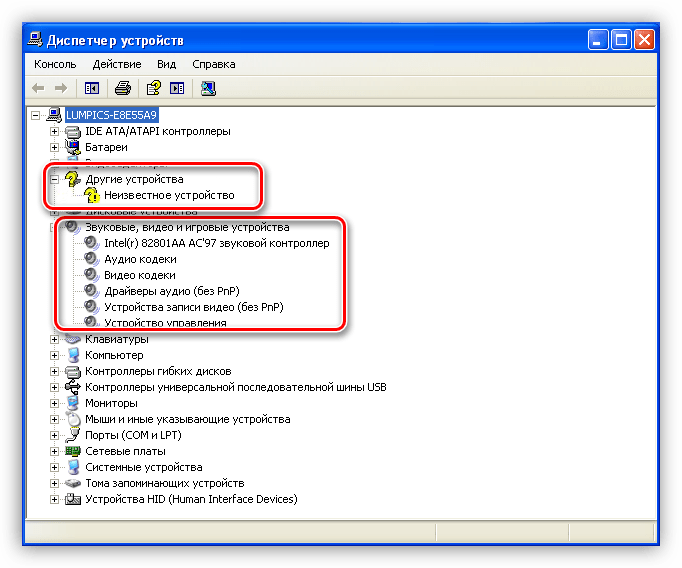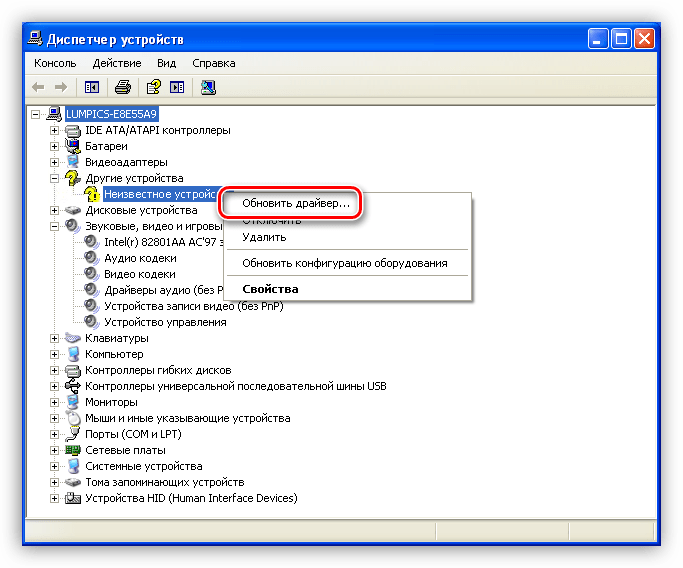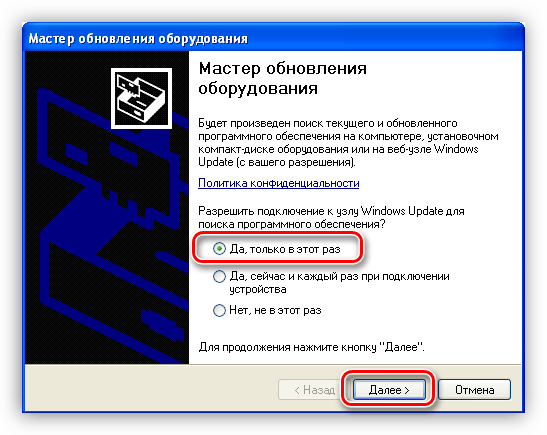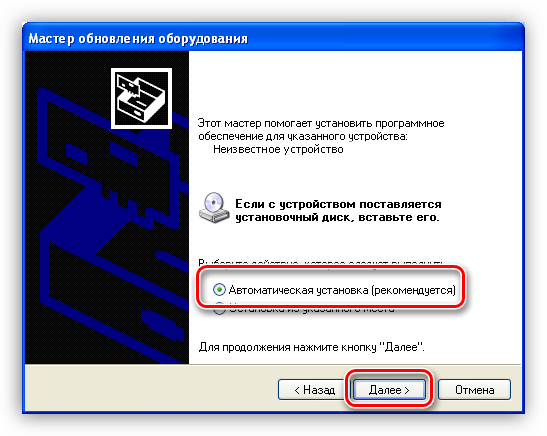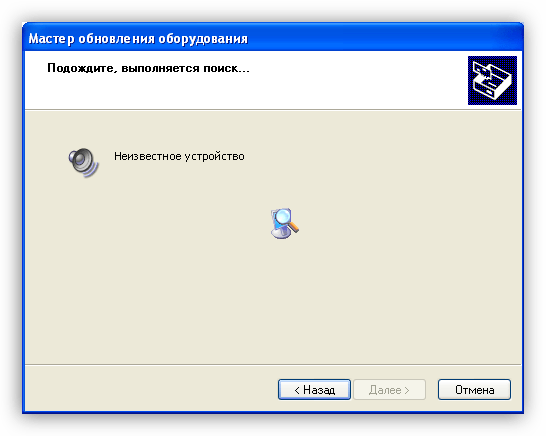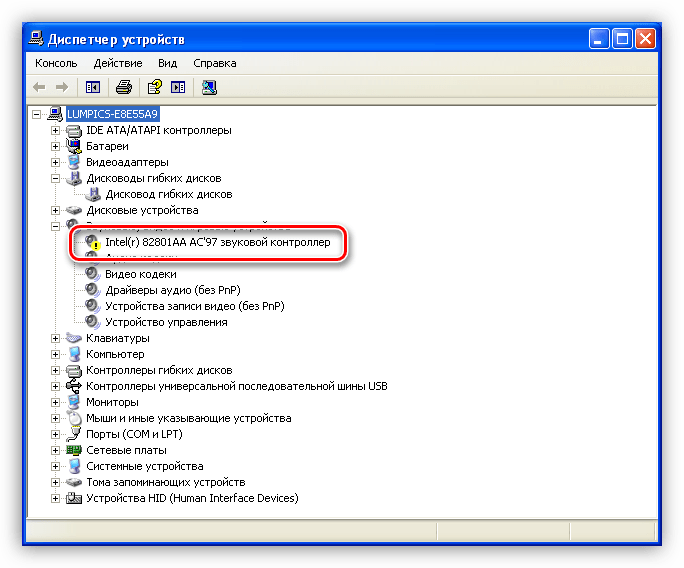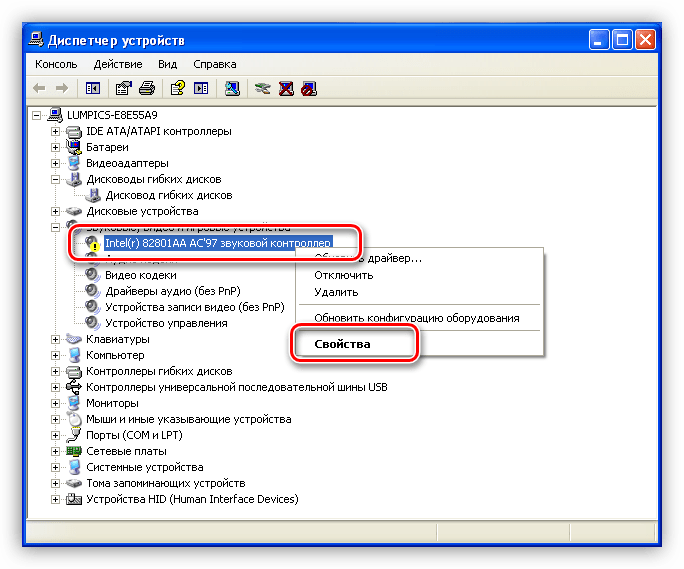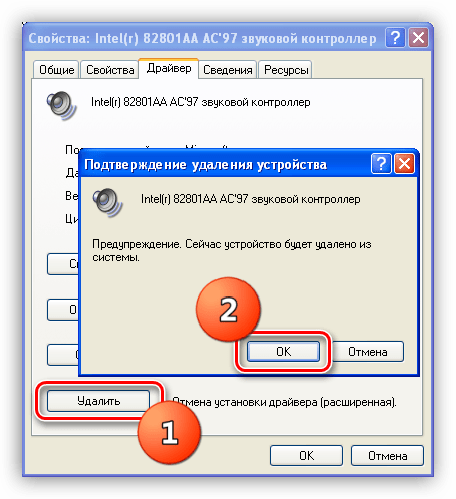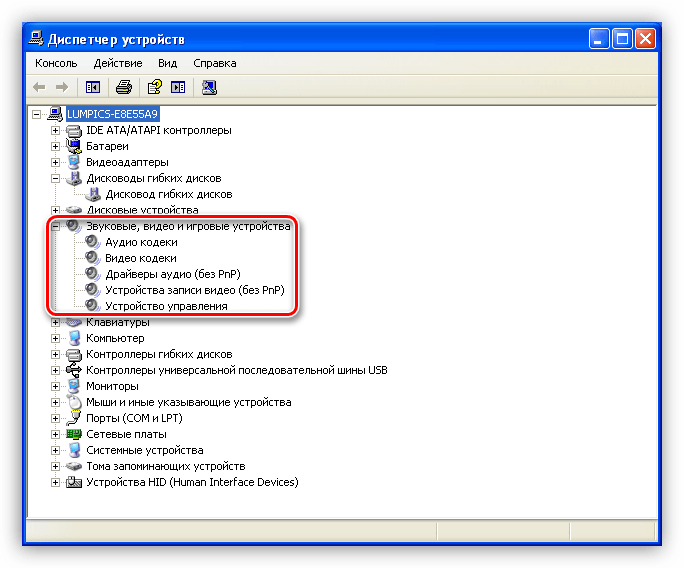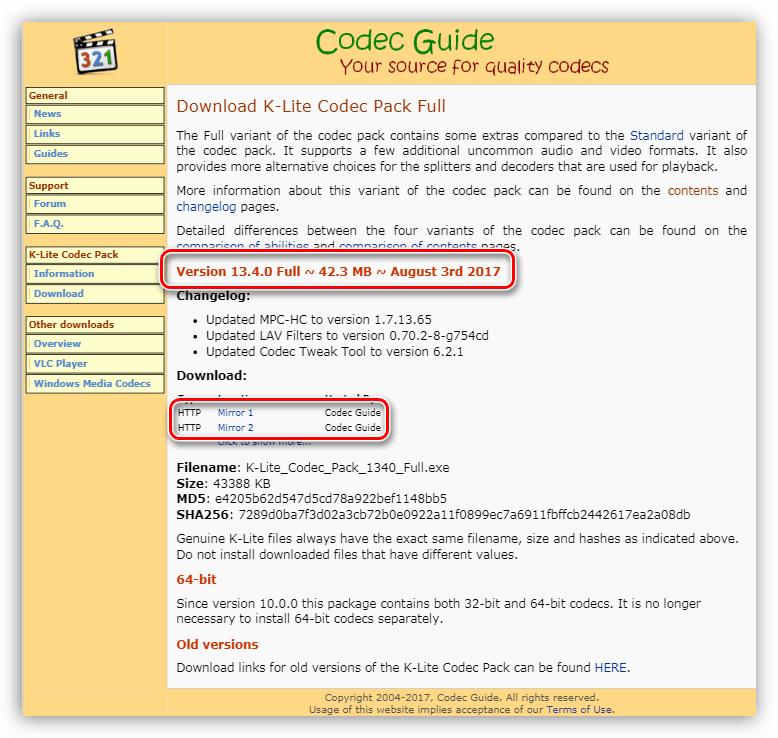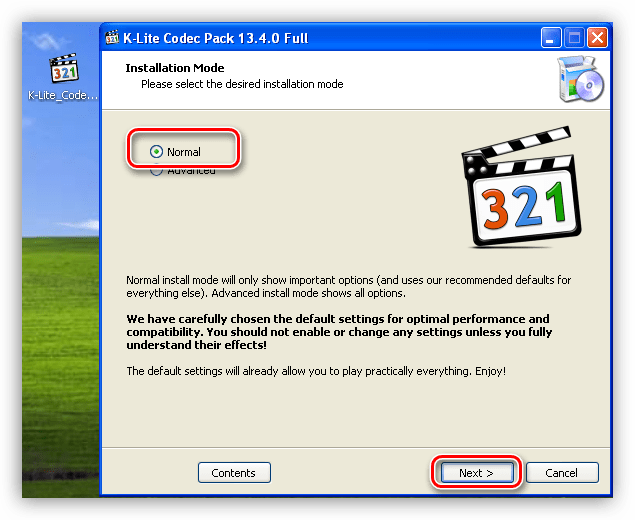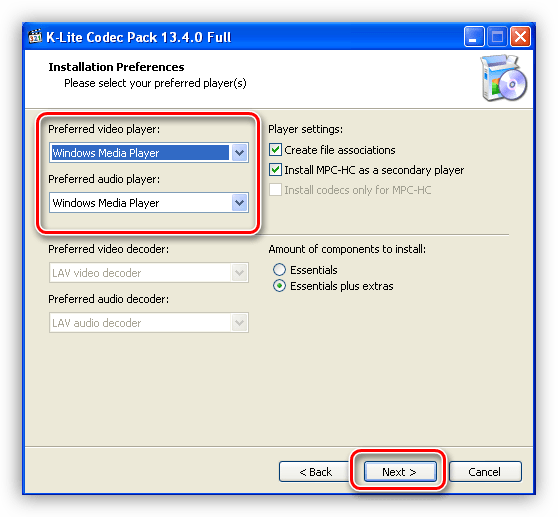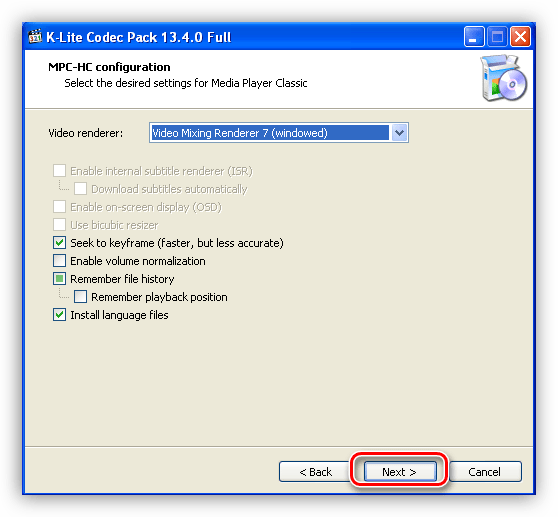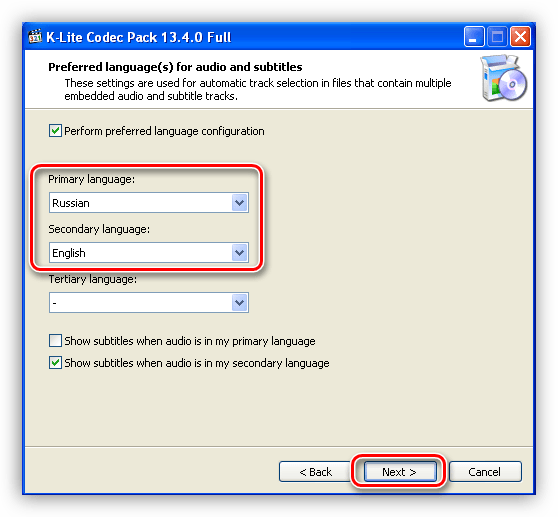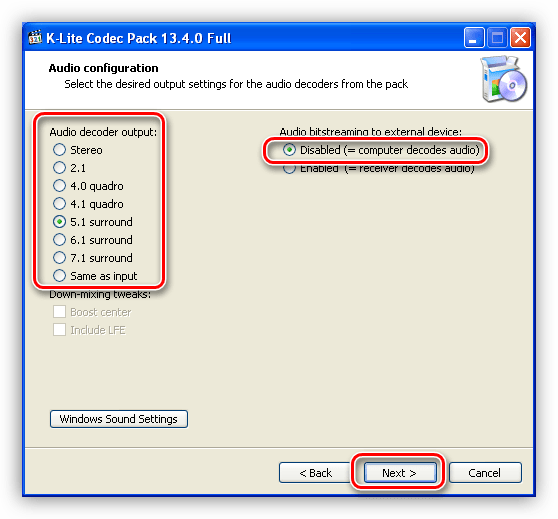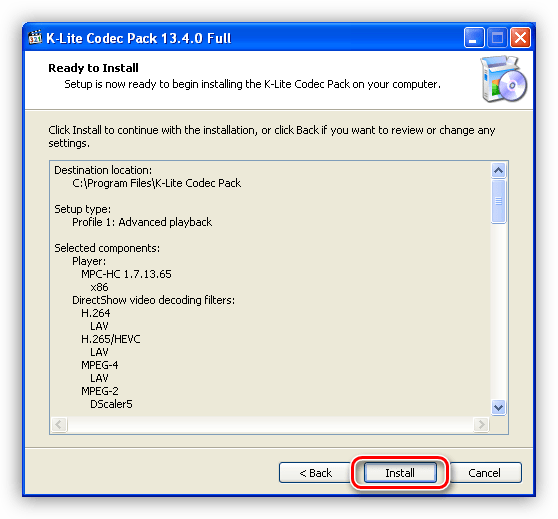Все способы:
- Решаем проблемы со звуком в Windows XP
- Причина 1: оборудование
- Причина 2: служба аудио
- Причина 3: системные настройки громкости
- Причина 4: драйвер
- Причина 5: кодеки
- Причина 6: настройки БИОС
- Заключение
- Вопросы и ответы: 12
Отсутствие звука в операционной системе – довольно неприятная вещь. Мы попросту не можем просматривать фильмы и видеоролики в интернете или на компьютере, слушать любимую музыку. Как исправить ситуацию с невозможностью воспроизведения аудио, обсудим в данной статье.
Решаем проблемы со звуком в Windows XP
Неполадки со звуком в ОС чаще всего происходят по причине различных системных сбоев или неисправности аппаратных узлов, отвечающих за проигрывание аудио. Очередные обновления, установка программного обеспечения, изменения профиля настроек Windows – все это может привести к тому, что, при воспроизведении контента, Вы не услышите ровным счетом ничего.
Причина 1: оборудование
Рассмотрим, наверное, самую распространенную ситуацию – неправильное подключение колонок к материнской плате. Если Ваша акустическая система имеет всего два канала (две колонки – стерео), а на материнке или звуковой карте распаян звук 7.1, то вполне можно ошибиться с выбором гнезда для подключения.

Колонки 2.0 подключаются только одним штекером mini jack 3.5 к разъему зеленого цвета.

Если аудиосистема состоит из двух колонок и сабвуфера (2.1), то, в большинстве случаев, она подключается таким же способом. Если штекера два, то второй обычно подсоединяется к оранжевому гнезду (сабвуфер).
Акустические системы с шестиканальным звуком (5.1) имеют уже три кабеля. По цвету они совпадают с разъемами: зеленый предназначен для передних колонок, черный – для тыловых, оранжевый – для центральной. Низкочастотная колонка, чаще всего, отдельного штекера не имеет.

Восьмиканальные системы задействуют еще один дополнительный разъем.

Еще одна очевидная причина – отсутствие питания от розетки. Как бы Вы ни были уверены в себе, проверьте, подключена ли аудиосистема к электрической сети.
Не стоит исключать и выход их строя электронных компонентов на материнской плате или в колонках. Решение здесь стандартное – попробовать подключить исправное оборудование к своему компьютеру, а также проверить, будут ли работать колонки на другом.
Причина 2: служба аудио
Служба Windows Audio отвечает за управление звуковыми устройствами. Если данный сервис не запущен, то звук в операционной системе работать не будет. Включается служба при загрузке ОС, но по некоторым причинам этого может не произойти. Виной всему сбои в настройках Windows.
- Необходимо открыть «Панель управления» и перейти в категорию «Производительность и обслуживание».
- Затем нужно открыть раздел «Администрирование».
- В данном разделе находится ярлык с названием «Службы», с его помощью можно запустить нужную нам оснастку.
- Здесь, в списке сервисов, необходимо найти службу Windows Audio и проверить, включена ли она, а также, какой режим указан в колонке «Тип запуска». Режим должен быть «Авто».
- Если параметры не такие, как показано на изображение выше, то нужно их поменять. Для этого кликаем ПКМ по службе и открываем ее свойства.
- В первую очередь, меняем тип запуска на «Авто» и нажимаем «Применить».
- После применения настройки станет активной кнопка «Пуск», которая была недоступна, если служба имела тип запуска «Отключена». Нажимаем на нее.
Windows по нашему требованию включит сервис.
В ситуации, когда параметры изначально были настроены правильно, можно попробовать решить проблему перезапуском службы, для чего нужно выбрать ее в списке и нажать на соответствующую ссылку в левой верхней части окна.
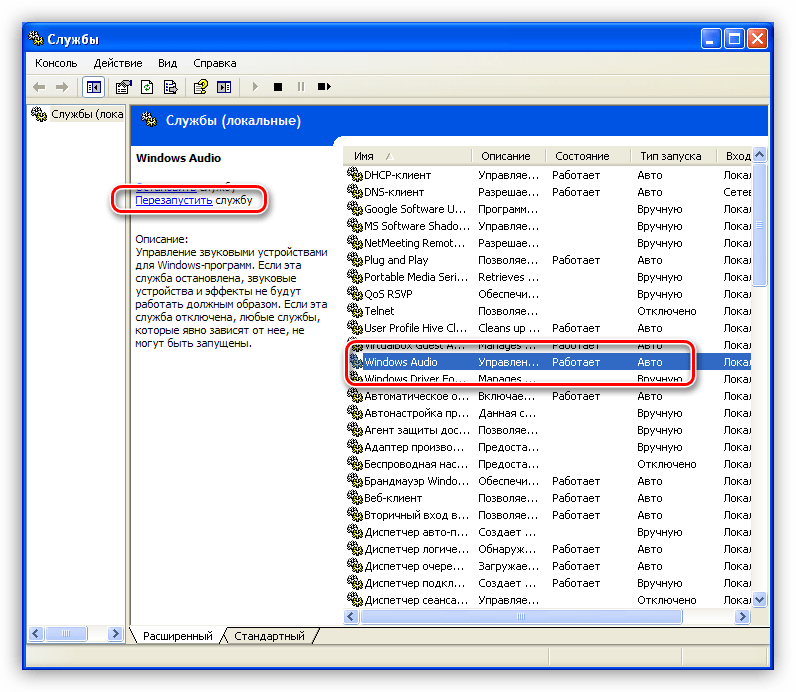
Причина 3: системные настройки громкости
Довольно часто причиной отсутствия звукового сопровождения являются настройки громкости, а точнее, ее уровня, равного нулю.
- Находим в системном трее значок «Громкость», жмем по нему правой кнопкой мыши и выбираем «Открыть регулятор громкости».
- Проверяем положение ползунков и отсутствие галок в чекбоксах внизу. В первую очередь, нас интересуют общая громкость и громкость динамиков ПК. Бывает, что какое-либо программное обеспечение самостоятельно отключило звук или снизило его уровень до нуля.
- Если с громкостью в окне регулятора все в порядке, то вызываем «Настройку аудиопараметров» там же, в трее.
- Здесь, на вкладке «Громкость» также проверяем уровень звука и чекбокс.
Причина 4: драйвер
Первым признаком нерабочего драйвера является надпись «Аудиоустройства отсутствуют» в окне системных настроек, на вкладке «Громкость».
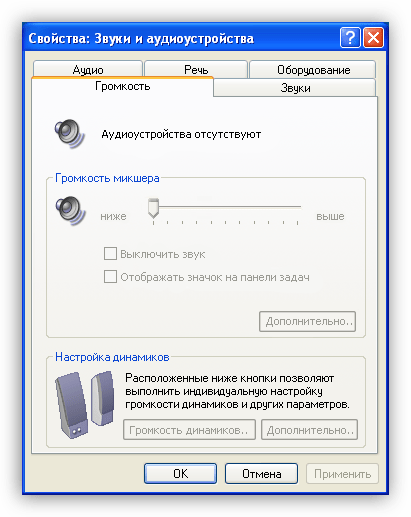
Определить и устранить неполадки, в которых виноват драйвер аудиоустройства, можно в «Диспетчере устройств» Windows.
- В «Панели управления» идем в категорию «Производительность и обслуживание» (см. выше) и переходим в раздел «Система».
- В окне свойств открываем вкладку «Оборудование» и жмем на кнопку «Диспетчер устройств».
- Далее возможны два варианта:
- В «Диспетчере», в ветке «Звуковые, видео и игровые устройства» отсутствует звуковой контроллер, но есть ветка «Другие устройства», содержащая «Неизвестное устройство». Им вполне может быть наш звук. Это значит, что для контроллера не установлен драйвер.
В этом случае кликаем ПКМ по устройству и выбираем «Обновить драйвер».
В окне «Мастера обновления оборудования» выбираем пункт «Да, только в этот раз», тем самым позволяя программе подключиться к сайту Windows Update.
Далее выбираем автоматическую установку.
Мастер осуществит автоматический поиск и инсталляцию программного обеспечения. После установки необходимо перезагрузить операционную систему.
- Другой вариант – контроллер обнаружен, но возле него стоит значок предупреждения в виде желтого кружка с восклицательным знаком. Это означает, что произошел сбой драйвера.
В данной ситуации также кликаем ПКМ по контроллеру и переходим в свойства.
Далее переходим на вкладку «Драйвер» и нажимаем кнопку «Удалить». Система нас предупреждает, что сейчас устройство будет удалено. Нам это и нужно, соглашаемся.
Как видим, контроллер пропал из ветки звуковых устройств. Теперь, после перезагрузки, драйвер будет установлен и запущен заново.
- В «Диспетчере», в ветке «Звуковые, видео и игровые устройства» отсутствует звуковой контроллер, но есть ветка «Другие устройства», содержащая «Неизвестное устройство». Им вполне может быть наш звук. Это значит, что для контроллера не установлен драйвер.
Причина 5: кодеки
Цифровой медиаконтент перед передачей кодируется различными способами, а при поступлении к конечному пользователю, декодируется. Этим процессом и занимаются кодеки. Зачастую, при переустановке системы мы забываем про эти компоненты, а для нормальной работы Windows XP они необходимы. В любом случае, имеет смысл обновить программное обеспечение, чтобы исключить данный фактор.
- Переходим на официальный сайт разработчиков пакета K-Lite Codec Pack и скачиваем последнюю версию. На данный момент заявлена поддержка Windows XP до 2018 года, поэтому версии, выпущенные позже, могут не установиться. Обратите внимание на цифры, указанные на скриншоте.
- Открываем скачанный пакет. В главном окне выбираем нормальную установку.
- Далее выбираем медиаплеер по умолчанию, то есть, при помощи которого будет автоматически воспроизводиться контент.
- В следующем окне оставляем все, как есть.
- Затем выбираем язык для названий и субтитров.
- Следующее окно предлагает настроить параметры вывода для аудиокодеров. Здесь необходимо определить, какая у нас адиосистема, какое количество каналов и присутствует ли встроенный декодер в аудио оборудовании. К примеру, у нас система 5.1, но без встроенного или внешнего ресивера. Выбираем соответствующий пункт слева и указываем, что декодированием будет заниматься компьютер.
- Настройки выполнены, теперь просто нажимаем «Install».
- После окончания инсталляции кодеков не лишним будет перезагрузить Windows.
Причина 6: настройки БИОС
Может случиться так, что предыдущий владелец (а может быть и Вы, но забыли об этом) при подключении аудиокарты изменил параметры БИОС материнской платы. Данная опция может называться «Onboard Audio Function» и для включения встроенной в материнскую плату аудиосистемы она должна иметь значение «Enabled».
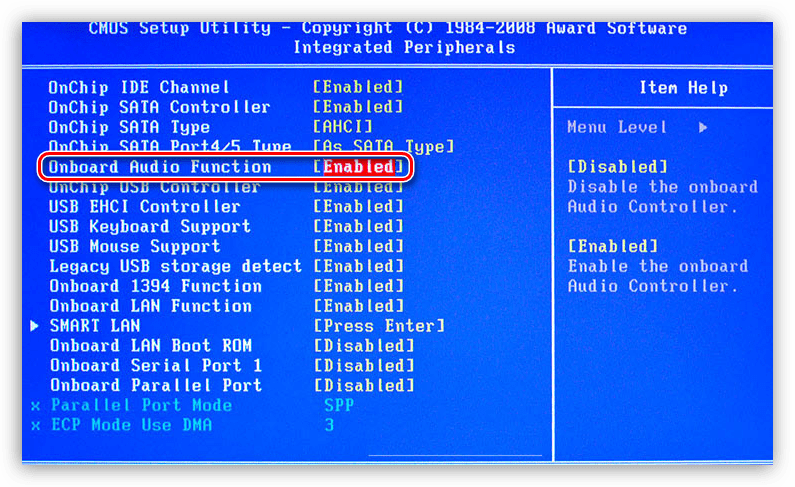
Если после всех действий аудио так и не воспроизводится, то, возможно, последним средством будет переустановка Windows XP. Впрочем, не стоит спешить, так как есть возможность попытаться восстановить систему.
Подробнее: Способы восстановления Windows XP
Заключение
Все причины неполадок звука и их решения, приведенные в данной статье, помогут Вам выйти из положения и продолжать наслаждаться музыкой и фильмами. Помните, что необдуманные поступки типа установки «новых» драйверов ил программного обеспечения, призванного улучшить звучание Вашей старенькой аудиосистемы, могут привести к неполадкам и длительному ручному восстановлению функций.
Наша группа в TelegramПолезные советы и помощь
Как перейти от Waterfall к Agile
EggHead 06.05.2025
Каскадная модель разработки Waterfall — классический пример того, как благие намерения превращаются в организационный кошмар. Изначально созданная для упорядочивания хаоса и внесения предсказуемости. . .
Оптимизация SQL запросов — Продвинутые техники
Codd 06.05.2025
Интересно наблюдать эволюцию подходов к оптимизации. Двадцать лет назад всё сводилось к нескольким простым правилам: «Избегайте SELECT *», «Используйте индексы», «Не джойните слишком много таблиц». . . .
Создание микросервисов с gRPC и Protobuf в C++
bytestream 06.05.2025
Монолитные приложения, которые ещё недавно считались стандартом индустрии, уступают место микросервисной архитектуре — подходу, при котором система разбивается на небольшие автономные сервисы, каждый. . .
Многопоточность и параллелизм в Python: потоки, процессы и гринлеты
py-thonny 06.05.2025
Параллелизм и конкурентность — две стороны многопоточной медали, которые постоянно путают даже бывалые разработчики.
Конкурентность (concurrency) — это когда ваша программа умеет жонглировать. . .
Распределенное обучение с TensorFlow и Python
AI_Generated 06.05.2025
В машинном обучении размер имеет значение. С ростом сложности моделей и объема данных одиночный процессор или даже мощная видеокарта уже не справляются с задачей обучения за разумное время. Когда. . .
CRUD API на C# и GraphQL
stackOverflow 06.05.2025
В бэкенд-разработке постоянно возникают новые технологии, призванные решить актуальные проблемы и упростить жизнь программистам. Одной из таких технологий стал GraphQL — язык запросов для API,. . .
Распознавание голоса и речи на C#
UnmanagedCoder 05.05.2025
Интеграция голосового управления в приложения на C# стала намного доступнее благодаря развитию специализированных библиотек и API. При этом многие разработчики до сих пор считают голосовое управление. . .
Реализация своих итераторов в C++
NullReferenced 05.05.2025
Итераторы в C++ — это абстракция, которая связывает весь экосистему Стандартной Библиотеки Шаблонов (STL) в единое целое, позволяя алгоритмам работать с разнородными структурами данных без знания их. . .
Разработка собственного фреймворка для тестирования в C#
UnmanagedCoder 05.05.2025
C# довольно богат готовыми решениями – NUnit, xUnit, MSTest уже давно стали своеобразными динозаврами индустрии. Однако, как и любой динозавр, они не всегда могут протиснуться в узкие коридоры. . .
Распределенная трассировка в Java с помощью OpenTelemetry
Javaican 05.05.2025
Микросервисная архитектура стала краеугольным камнем современной разработки, но вместе с ней пришла и головная боль, знакомая многим — отслеживание прохождения запросов через лабиринт взаимосвязанных. . .
In Windows XP under some cases you will see a concrete error that can help you fix the sound problem in Windows XP. The media player you are using can give an error, or you can check the Device Manager and see an error on the audio device.
Typical examples of sound errors in Windows XP are:
- WAV sound playback error detected
- Your audio hardware cannot play files like the current file
- No wave device that can play files in the current format is installed
- Windows Media Player cannot play the file
- This device cannot start. (Code 10)
- The drivers for this device are not installed. (Code 28)
It is also possible that there is no error, but:
- there is simply no sound
- the sound is not working for internet pages
- the sound only works on a headset and not on the speakers
- sound is of bad quality
- surround sound is not working.
In all cases it could be an audio configuration problem, but often it is a driver problem. The best approach is to go through the steps below and check each aspect.
Approaches To Fix Sound Problems
1. If you have an onboard audio card, you need to make sure the onboard audio device is enabled in the Bios. Instruction will vary per motherboard, so you need to follow the instructions in your PC or motherboard manual for this. If you are using a separate sound card, the onboard should be disabled of course.
2. Open the Device Manager (open the Control Panel -> double-click the System icon -> in System Properties dialog box, select Hardware tab -> click Device Manager button).
3. In the Device Manager, open the “Sound, video and game controllers” group. Here you should see your audio device as shown in the image.

4. If the sound device is not listed, check if any devices are listed in the “Other devices” or “Unknown devices” group, most likely with a yellow exclamation mark.
5. If the device is not listed or if devices are listed under the “Unknown devices” group, the most likely cause is a missing or incorrect device driver. If you have the sound driver for the sound device, (re)install the sound drivers. If you do not have the drivers the easiest method is to use a driver update tool.
6. If updating the drivers does not work, you need to find the cause of the problematic device. If the sound device is listed in the Device Manager, and you still do not have sound, first open the Control Panel. In the Control Panel, double-click “Sounds and Audio Devices”.
a. In the first screen, with the Volume tab active, make sure the Mute checkbox is not selected and that the volume slider is close to High.
b. Next, click the Advanced button, and in the Advanced Audio Properties dialog box, make sure you have a valid Speaker setup. At least make sure it is not set to “No speakers”. Click OK when done.

c. Now click the Speaker Volume button. Both the Left and Right speaker volume should be close to High. Click OK when done.
d. Next, select the Audio tab in the Sounds and Audio Devices Properties dialog box.
e. In the Sound playback group, you want to set the Default device to your sound card device. Part of the name will normally match with the name you found in the device manager.
f. Also click the Volume button in the Sound playback group and adjust the Volumes to a high enough level. The Volume Control will show the mixer, which does depend on the audio device installed. The sample has a SoundMax audio card. Clear all the Mute checkboxes.

7. You can repeat these steps for the MIDI music playback.
8. Although not a frequent problem, check if the Audio Service is running:
a. Select Administrative Tools in the Control Panel.
b. Then double-click Component Services, which will open a separate window.
c. In the left-hand pane, click Services (Local).
d. In the right-hand pane, scroll down to the Windows Audio service and make sure it is not disabled. If necessary, right-click Windows Audio, in the popup menu select Properties and then set the Startup type to Automatic.
9. If you have sound problems in games, you can check the sound card resources. Especially older games have limited detection of sound cards in respect to resources (IRQ, I/O address range).
Testing Sound With An Application
With these steps, you have checked and adjusted the sound setup in Windows XP. If sound problems still persist, chances are there are problems with the sound settings in the application you are using. If the sound problems are present for all applications, there probably is something wrong with the hardware.
The best application to test your sound setup with is the Windows Media Player, as it will use the standard Windows sound setup, which you just verified and adjusted. One setting in the Windows Media Player that needs to be verified is the DirectSound device.
1. Open the Windows Media Player.
2. In the Media Player, select Options in the Tools menu (press the Alt key to show the menu if not visible).

3. Now select the Speakers device and click the Properties button.
4. In the Speaker Properties dialog box, select the audio device to use for Sound playback. By default it will have Default DirectSound Device selected, but you can change it to the DirectSound device that is listed for your audio device.
5. Also clear the Use 24-bit audio for audio CDs for now to make sure that this Performance setting is not causing any problems. Click OK to close the Speaker Properties and then click OK again to close the Options dialog box.
Audio Or Video Codec Problems
When a computer plays an audio or video file, it will decode the audio or video data to be played with the sound device. Each different audio and video format requires its own decoder, or codec. One of the possible problems with no sound is that the right audio codec or video codec is not installed.
If your standard audio files do play, but a certain MP3, AVI or WMV file does not produce audio, the first thing to try is to install missing codecs. You can try and find out which codec is required and then find and install that code, but luckily there are a number of codec packages that can be downloaded and installed.
One of the most used codec packages is the K-Lite Codec Pack. With that installed most audio and video should play without problems … and with sound. There are more of course, a quick internet search can help you find others.
Hope you like the article!
Страницы: [1] 2 Далее Все Вниз
Тема: Перестала проигрываться музыка в CD-DA в Windows XP (Прочитано 3430 раз)
0 Пользователей и 1 Гость просматривают эту тему.
*Если что, рекомендовать переходить на новые ОСи не надо, там с CD-DA вроде ситуация еще печальнее*
Несколько дней назад винда внезапно перестала проигрывать музыку в CD-DA. Не Audio CD как таковые, которые винампом нормально воспринимаются, а именно CD-DA треки в игровых CD, и дело не в одном конкретном эмуле. Пока что протестировал Unz (эмуль FM Towns), Magic Engine и пару старых исконно ПКшных игр.
Из испробованных методов — переустановка Alcohol 120%, удаление/возвращение виртуальных приводов, удаление/возвращение SPTD, переустановка DirectX и Realtek HD, деактивация/активация воспроизведения цифрового звука. Пока что ничего не сработало
« Последнее редактирование: 13 Декабрь 2018, 16:20:57 от StormReaver »
Из испробованных методов — переустановка Alcohol 120%, удаление/возвращение виртуальных приводов, удаление/возвращение SPTD, переустановка DirectX, деактивация/активация воспроизведения цифрового звука. Пока что ничего не сработало
А пробовал виртуальный привод в списке приводов первым ставить?
А пробовал виртуальный привод в списке приводов первым ставить?
Он у меня изначально первым и стоит, так как это некоторые старые игры как раз требуют.
Ну и со всех виртуальных приводов (3) пытался запускать, если что.
а в проводнике как видит диск ,по правой есть функция воспроизведения?
а в проводнике как видит диск ,по правой есть функция воспроизведения?
Функция воспроизведения появляется только при чистых Audio CD, которые винампом как раз нормально воспроизводятся. На смонтированном сейчас, допустим, образе для FM Towns с CD-DA такого пункта нет, да и раньше вроде не было.
да и раньше вроде не было
а вроде были ,mixed cd назывался если с данными , даже от дримки крутились помню ,образы хоть не Iso?
Нет, Clone CD-шные или bin+cue. То есть тот же Audiograbber, с помощью которого выдираю аудио-треки и конвертирую в MP3, видит CD-треки и может их выдирать, но воспроизводить отказывается (не выдает ошибку, просто ноль реакции).
и виндовый медиаплеер не видит если его открыть отдельно и подсунуть драйв?
Виндовый плеер только на чистые аудио CD реагирует, на смонтированные диски с CD-DA — «диск отсутствует в приводе».
Update. А хотя минутку, видеть-то плеер их видит, то при попытке воспроизвести выдает «выбранный файл имеет расширение, которое не распознается проигрывателем Windows Media, но которое он, возможно, сможет воспроизвести» и после того, как пробежится по всем трекам, выдает «Проигрывателю Windows Media не удается найти указанный файл» Media Player Classic при попытке скормить ему смонтированный образ пробегается по трекам и выдает «файл не найден». И нет, переустановка WMP не помогла (K-Lite Codec Pack переустанавливал сразу же).
« Последнее редактирование: 02 Декабрь 2018, 02:31:38 от StormReaver »
10ый. Я им всё равно не пользуюсь почти, могу обновить и до 11го, но что-то очень сомневаюсь, что это что-то изменит.
Update. Таааак, «проверка подлинности Windows» в установщике WMP11… нет, не обновлю
« Последнее редактирование: 02 Декабрь 2018, 04:06:22 от StormReaver »
Для проверки: foobar2000, File — Open Audio CD.
Из испробованных методов — переустановка Alcohol 120%, удаление/возвращение виртуальных приводов, удаление/возвращение SPTD, переустановка DirectX, деактивация/активация воспроизведения цифрового звука. Пока что ничего не сработало
Слушайте… Знаете, что там надо сделать? Если правильно помню: открыть в панели управления «Мультимедиа» — перейти на вкладку «Приводы» — найти нужный привод и выбрать «Воспроизведение музыки», а в выпадающем списке букву необходимого привода…
Извиняюсь, если не точно, пишу по-памяти. Но мне это очень помогло, однажды, заставить звучать CDDA в Квейках и Халвах, при игре с образов. за одним лишь исключением — установлен DTools Lite, а не Alcohol.
Для проверки: foobar2000, File — Open Audio CD.
О, а действительно, Фубар музыку с писишного сидюка с CD-DA проигрывает Протестил два писишных диска и один для FM Towns, реально работает (только вот игра всё равно не видит, да и с эмулем так же будет скорее всего). В чем дело в таком случае?
Если правильно помню: открыть в панели управления «Мультимедиа» — перейти на вкладку «Приводы» — найти нужный привод и выбрать «Воспроизведение музыки», а в выпадающем списке букву необходимого привода…
Это в более новых ОСях работает, насколько помню — сейчас порылся в панели управления в менюшках и там нет раздела «мультимедиа». А воспроизведение цифрового звука у привода я выключал и снова включал — не сработало. Да и еще в октябре у меня писишные игры всё видели
« Последнее редактирование: 13 Декабрь 2018, 16:09:05 от StormReaver »
О, а действительно, Фубар музыку с писишного сидюка с CD-DA проигрывает
значит Windows XP у тебя не перестала проигрывать музыку в CD-DA. проблема в эмуляторе\его настройке.
Добавлено позже:
Да и еще в октябре у меня писишные игры всё видели
это какие? досовские тоже «писишные», и у них изночально проблемы с проигрыванием CD-DA в XP.
значит Windows XP у тебя не перестала проигрывать музыку в CD-DA. проблема в эмуляторе\его настройке.
Ок, чуток поменял название топика Только в настройках ОСи тогда уж, а не эмуля, раз уж и в исконно писишных играх не проигрывается музыка.
это какие? досовские тоже «писишные», и у них изночально проблемы с проигрыванием CD-DA в XP.
Нет, вот ДОСовские через DOSbox я еще пока не тестил. Тестил редкие старые игры для Win95/98: Adrenix (FPS 98 года), Embrace (action/RPG 97 года), несколько визуальных новелл типа вот этой или этой.
StormReaver, тогда вопрос — в конфигурации ОС что-нить менялось? Устанавливались какие-нить плееры, эмуляторы привода? Возможно, кто-то без вашего ведома ставил софт.
Просто, из последних догадок остается лишь одно — некая программа перехватывает доступ к CDDA и не отдает его. Висит в трее, ведет свою деятельность. Это может быть эмулятор, плеер, виртуальный привод.
Просто, из последних догадок остается лишь одно — некая программа перехватывает доступ к CDDA и не отдает его. Висит в трее, ведет свою деятельность. Это может быть эмулятор, плеер, виртуальный привод.
Вот-вот, я к такому выводу и пришел как раз. Для такого как раз у меня есть программа Unlocker, только вот мне надо знать, какие именно файлы отвечают в винде за воспроизведение CD-DA. Обнаружилась проблема как раз после того, как при включенном Magic Engine решил DVD в привод вставить, забыв, что эмуль доступ ко всем приводам блокирует на время работы игры на PCE CD, а не только к игровому Доступ освободился как раз после вырубания эмуля, при этом диск (физический) из привода не вынимал. Может ME команду какую-то отдал системе в момент выключения, не может же он блокировать доступ всё время.
Плееры и эмули привода деинсталлировались и устанавливались снова как раз для того, чтобы попытаться решить проблему, то есть после ее обнаружения.
Добавлено позже:
playing CDDA tracks is simple aimp with plugins the same foobar with corect plugin can play them.
there is few tools to rip off cd to CDDA tracks.
That’s not the case, I know how to rip tracks and it worked all the time. The problem is how to make OS play CD-DA tracks during the game. Foobar itself can’t solve that.
StormReaver, ещё догадка — возможно установился некий драйвер (его за собой притащил эмуль / прога для работы с образами) и влияет на приводы! Даже если проги снесены, но драйвер мог остаться. Рекомендую пробежаться по списку устройств — логически, где бы он мог поселиться))
Это может быть эмулятор, плеер, виртуальный привод.
или фаервол\антивирус.
или фаервол\антивирус.
Ооочень вряд ли — я ленивая неосторожная жопа и полгода в этом направлении на ОСи никаких сдвигов не было.
ещё догадка — возможно установился некий драйвер (его за собой притащил эмуль / прога для работы с образами) и влияет на приводы! Даже если проги снесены, но драйвер мог остаться. Рекомендую пробежаться по списку устройств — логически, где бы он мог поселиться))
Логично, да, только вот где бы посмотреть-то это всё? В меню «Пуск» просмотрел последнее установленное, ничего криминального. Подозреваю, что это конфликт драйверов от K-Lite Codec Pack может быть, но потыкал сейчас в Codec Tweak Tool и ничего криминального пока не нашел
Логично, да, только вот где бы посмотреть-то это всё? В меню «Пуск» просмотрел последнее установленное, ничего криминального. Подозреваю, что это конфликт драйверов от K-Lite Codec Pack может быть, но потыкал сейчас в Codec Tweak Tool и ничего криминального пока не нашел
Правый клик по «мой компьютер» — «система» — «диспетчер устр-в», листайте все списки. Названия могут быть связаны с именами самих прог, что притащили драйверы. В первую очередь, надо заглянуть в «дисковые накопители» и пр. ещё можно в «системные устр-ва», «контроллеры IDE\SATA»
Насчет K-Lite… вполне может быть! А снесите-ка его вообще полностью! Я давно перешла на VLC и не юзаю все эти глючные паки, нафиг они не сдались))
простое решение проблемы с воспроизведением CD-DA в хр-7: Virtual PC+вин98+алкоголь120%
простое решение проблемы с воспроизведением CD-DA в хр-7: Virtual PC+вин98+алкоголь120%
А какие видюшки умеет эмулить virtual pc, на данный момент? Последний раз было (много лет назад) svga c 2mb… Не особо разыграешься-то))
Не особо разыграешься-то))
у 90+% игр 96-01 есть совтовый рендер, — играть не переиграть. если конечно цель стоит играть а не выёживатся. ну а у игр 00 годов и старше музыка в CD-DA редкость.
у 90+% игр 96-01 есть совтовый рендер, — играть не переиграть. если конечно цель стоит играть а не выёживатся. ну а у игр 00 годов и старше музыка в CD-DA редкость.
Ну, вообще-то верно)
Всё зависит от потребностей автора, так что пусть сам решает)
простое решение проблемы с воспроизведением CD-DA в хр-7: Virtual PC+вин98+алкоголь120%
Так виртуалка и вторая система у меня и так есть, хотелось бы что-нибудь с этой системой сделать. Но в случае с визуальными новеллами — не вариант, так как проги захвата/перевода текста в 98 винде не работают.
В первую очередь, надо заглянуть в «дисковые накопители» и пр. ещё можно в «системные устр-ва», «контроллеры IDE\SATA»
Я контроллеры как раз там удалял — без толку, при распознании по новой проблема не решается. А в «звуковые и аудиоустройства»->»устройство управления»->(MCI) CD Audio система никаких проблем не находит
Насчет K-Lite… вполне может быть! А снесите-ка его вообще полностью! Я давно перешла на VLC и не юзаю все эти глючные паки, нафиг они не сдались))
Это звучит примерно как «А отпилите вы лучше ногу, я давно перешла на костыли и нафиг мне обычная нога» :DDD
Это звучит примерно как «А отпилите вы лучше ногу, я давно перешла на костыли и нафиг мне обычная нога» :DDD
Ну, мне лично норм, никого не совращаю)) не нравится — не пользуйтесь. Просто уже много лет сижу на опенсорсе, в основном, линуксы как подсадили в 2012 — так и понеслась. VLC реально хороший плеер, all-in-one, все кодеки сразу встроены.
А с K-Lite было очень много проблем в 2009, помню: то видео глючить начнет (полосы и звук), то на игры старые влияло, как раз. Вроде бы, во многих играх где использовались AVI заставки, они тупо не проигрывались (скипались). После сноса K-lite работали как родные!
VLC реально хороший плеер, all-in-one, все кодеки сразу встроены.
А с K-Lite было очень много проблем в 2009, помню: то видео глючить начнет (полосы и звук), то на игры старые влияло, как раз. Вроде бы, во многих играх где использовались AVI заставки, они тупо не проигрывались (скипались). После сноса K-lite работали как родные!
Так то в 2009ом, у меня тоже что-то глючило, а сейчас юзаю версию где-то 2011 или 12го — и норм.
И вот что еще заметил: если через Audiograbber при смонтированном в первым по счету приводом (сначала DTLite, потом физический т.е.), Winamp вроде бы определяет количество CD-треков на смонтированном образе, но при этом начинает пытаться воспроизводить их так, будто они находятся в корне диска C:\ У меня там был один выдранный с сидюка mp3-файл «14 — Track 14», Audiograbber проигнорил все треки с образа (не увидел) и воспроизвел выдранный
Страницы: [1] 2 Далее Все Вверх
-
-
#1
После переустановки ОС Windows XP не воспроизводит аудио. В диспечере устройств «Звуковые,видео и игровые устройства» с драйверами всё в порядке. Установлены с диска( родного)
Мультимедиа:
Звуковой адаптер C-Media CMI8738/C3DX Audio Device
Звуковой адаптер Realtek ALC658 @ nVIDIA nForce3 250 (CK8S) — Audio Codec Interface
материнка_Abit NF8 Series
Тип ЦП AMD Sempron, 1600 MHz (8 x 200) 2800+
Видеоадаптер ATI Radeon 9600/9550/X1050 Series Secondary (256 Мб)
Видеоадаптер ATI Radeon 9600/9550/X1050 Series (256 Мб)
3D-акселератор ATI Radeon 9600 (RV350)
Чипсет системной платы nVIDIA nForce3 250Gb/Ultra, AMD Hammer . Подскажите пожалуйста как устранить данную неисправность со звуком? Возможно что-либо с настройками в диспечере звука и как его настроить?
-
-
#2
Система оригинальная или сборка какого-нибудь умельца, тип звЭрь?
Как и что не воспроизводит? Системные звуки воспроизводит? Может быть вы акустику к компьютеру не подключили или забыли её в сеть включить?
Вы описывайте, не бойтесь. В этом деле краткость, которая сестра таланта совсем ни к чему.
-
-
#3
Vnikkis написал(а):
с драйверами всё в порядке
Я бы не был так уверен… Я на ХР, помнится, тоже долго мучился — понять не мог. Выяснилось, что требовались дрова какой-то определённой версии, которая автоматом ставится не хотела — пришлось вручную скачивать (тоже, кстати риалтек был).
zix
Супермодераторы
-
-
#5
Vnikkis написал(а):
Vnikkis написал(а):
в зтот случае появляеться мгновенный звук.
Vnikkis написал(а):
Тестировал_audio-test звук тоже есть.
Vnikkis написал(а):
Что-то я совсем запутался. Звук то есть, то его нет…Ничего не понимаю.
-
-
#6
zix написал(а):
Vnikkis написал(а):
Vnikkis написал(а):
в зтот случае появляеться мгновенный звук.
Vnikkis написал(а):
Тестировал_audio-test звук тоже есть.
Vnikkis написал(а):
Что-то я совсем запутался. Звук то есть, то его нет…Ничего не понимаю.
Прошу извинения за это сообщение. Посмотрите, пожалуйста следующее- последнее( выше Вашего)
zix
Супермодераторы
-
-
#7
Vnikkis написал(а):
На видео звука нет. Но щелчки есть. А в каком случае звук есть?
Ваша левая программка не видит аудиоустройства…
В настройках звука звук есть? Не через эту программку, а через «Аудиоустройства»?
-
-
#8
Произошла задержка с ответом( сбой с интернетом)
Звук есть несколько секунд: «в программе»_нажимаю старт>появляется окно с информацией «Завершите работу других приложений пользующих звуковые ресурсы, перед началом работы» нажимаю ОК т.е именно в этот момент
Программка с установочного диска.
3 вопрос не понял, если можете,пожалуйста поподробнее?
zix
Супермодераторы
-
-
#9
Откройте стандартный виндовый «Микшер» и пощелкайте по движку.
Блин, начинаю забывать хрюшу… Панель управления — звуковые устройства — настройка звука (кажется так)
zix
Супермодераторы
-
-
#11
Звуки и аудиоустройства — громкость — там смотреть…
Там же — вкладка «Аудио» — указать тип «устройства по умолчанию».
Добавлено спустя 34 секунды:
Думаю, это должна быть ваша звуковая карта
Добавлено спустя 1 минуту 13 секунд:
Вот, накопал про хрюшу — посмотрите, тут с картинками.
-
-
#12
Все проделал, по ссылке, но звука нет
В диспетчере устройств » Другие устройства -неизвестное устройство» не установлен драйвер STREAM\CX88TUNE\5&1F5AB6E&0&0
Возможно здесь «проблема», посмотрите скрины Диспетчера
http://s020.radikal.ru/i712/1308/0f…09/1308/c9/6b2200cfa3f1.png]перейти по ссылке
[/url]
-
-
#13
У Вас не установлен драйвер на звуковую карту C-Media CMI8738/C3DX Audio Device.
-
-
#14
Здравствуйте Петрович! Подскажите, пожалуйста где его взять?
-
-
#15
Посмотрите здесь, или должен быть на диске от звуковой карты.
-
-
#16
Vnikkis вот поподробнее. По перейти по ссылке есть надпись «Аудиоустройства отсутствуют»? Или как?
Панели никакие ставить не надо, а если поставлены, то снести их.
В конце концов уже надо определиться какой звуковой чип на материнской. Глазами.
-
-
#17
porvir написал(а):
Vnikkis вот поподробнее. По перейти по ссылке есть надпись «Аудиоустройства отсутствуют»? Или как?
Панели никакие ставить не надо, а если поставлены, то снести их.
В конце концов уже надо определиться какой звуковой чип на материнской. Глазами.
Всё это проделанно, а результат 0
Добавлено спустя 1 минуту 44 секунды:
Петрович написал(а):
Посмотрите здесь, или должен быть на диске от звуковой карты.
Установил драйвер результат 0
-
-
#18
Vnikkis Так какой чип? Что на нем написано?
-
-
#20
Vnikkis Не надо этих софтовых картинок. Просто открыть корпус и посмотреть на звуковой чип.